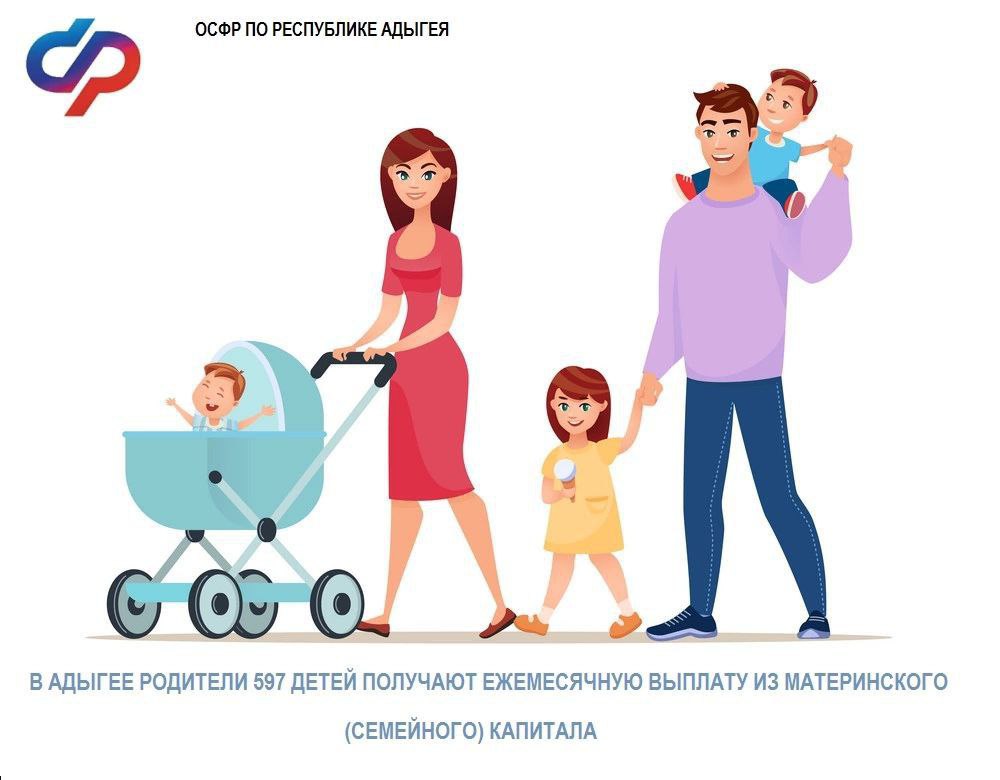Google выпустил функцию Instant Tether в Chromebook Pixelbook. При подключении устройства Android к ноутбуку ОС Chrome будет использовать подключение устройства при отсутствии сети Wi-Fi. Весь процесс проходит гладко после подключения устройств. Эта функция доступна только на некоторых телефонах Google и некоторых устройствах Chromebook.
Тем не менее, Google недавно решил расширить функцию Instant Tether для большего количества устройств Android и других книг Chrome. Функция Instant Tether проста в настройке и использовании от начала до конца.
Что такое мгновенная привязка?
Instant Tethering - это функция, которая связывает устройства, которые синхронизируются с вашей учетной записью Google, если соединение одного устройства потеряно, оно спрашивает, хотите ли вы подключить другое устройство; дальнейшая настройка не требуется (он использует Bluetooth для обработки соединения). Он также показывает процент заряда батареи другого устройства. В последнем меню Instant Tethering есть две кнопки-переключателя; один для обеспечения соединения для передачи данных, а другой - для определения местоположения других устройств через устройство, к которому подключено.
Совместимость устройства

Функция Instant Tether доступна не для всех Android-устройств и Chromebook, но Google пообещал усовершенствовать ее в ближайшие месяцы. Список ниже показывает Chromebook и телефоны, которые могут предложить мгновенный модем. Для этого вам понадобится один из телефонов и один из Chromebook в списке.
Настройка и привязка

Настройка Instant Tethering - это процесс, который должен быть выполнен только один раз. Убедитесь, что вы вошли в одну и ту же учетную запись Google на своем телефоне и Chromebook, а Bluetooth включен на обоих устройствах.
Откройте приложение настроек на Chromebook и найдите параметр для подключения устройства Android. Нажмите «Настроить», после чего откроется следующий экран;
Выберите ваше Android-устройство в раскрывающемся меню слева, затем нажмите «Принять и продолжить». Затем вам будет предложено ввести пароль вашей учетной записи; после ввода пароля нажмите Готово.
Если вы в любой момент разблокируете Chromebook и не обнаруживаете соединение Wi-Fi, вас спросят, хотите ли вы использовать соединение с телефоном. Нажмите «Подключиться», и ваши устройства начнут работать вместе. Если подсказка не появляется, щелкните время на экране Chromebook, расположенном в правом нижнем углу. Ваш телефон затем появится в качестве варианта подключения, нажмите на него и авторизуйте подключение.
Плюсы и минусы использования Android-устройств
Хотя Android - самая распространенная мобильная операционная система в мире, с предсказаниями о том, что она станет доминирующей ОС в целом, это не означает, что она во всех отношениях превосходит своих аналогов, особенно когда мы рассматриваем iOS.
В зависимости от вашего телефона, вашего уровня знаний и ваших потребностей, вы можете выбрать другую операционную систему или узнать, как максимально использовать версию Android на вашем смартфоне.
Плюсы
- универсальный
- модульная
- адаптируемый
- Легко программировать
- Позволяет сторонние приложения
Минусы
- не так обтекаемо
- Слегка аппаратно интенсивно
- сомнительный надзор за приложениями
Если вы хотите узнать, как создавать свои собственные приложения, или узнать, как работают большинство современных приложений для Android, вы можете попробовать Android-программирование для начинающих, которое обеспечивает приятный, мягкий курс обучения для всех, кто хочет учиться.
Заключение
Instant Tether - это очень удобная функция, которая устраняет необходимость создания «горячих точек», чтобы иметь возможность совместно использовать интернет-соединение вашего телефона. Вы также можете использовать функцию Smart Lock, которая позволяет разблокировать Chromebook с помощью телефона Android.
Вы можете отключить любую из функций или отключить устройство Android от Chromebook, открыв приложение настроек и щелкнув имя телефона в области «Подключенные устройства».
Читайте также: Умные часы Xiaomi наподобие Apple Watch
Читайте больше новостей в Telegram канале и сайте ikeepup.ru
 13:17
Воскресенье
0
9 978
Рогозин: четыре боевых робота «Маркер» прибыли в Донбасс
13:17
Воскресенье
0
9 978
Рогозин: четыре боевых робота «Маркер» прибыли в Донбасс
 13:17
Воскресенье
0
10 116
Как нельзя заряжать смартфон. 4 главных правила зарядки для долгой работы телефона
13:17
Воскресенье
0
10 116
Как нельзя заряжать смартфон. 4 главных правила зарядки для долгой работы телефона
 13:16
Воскресенье
10 643
Важно знать: можно ли оставлять смартфон на зарядке на несколько часов
13:16
Воскресенье
10 643
Важно знать: можно ли оставлять смартфон на зарядке на несколько часов
 08:23
Пятница
15 868
«О дивный новый мир». Как удовольствия управляют нами?
08:23
Пятница
15 868
«О дивный новый мир». Как удовольствия управляют нами?
 13:17
Воскресенье
10 116
Как нельзя заряжать смартфон. 4 главных правила зарядки для долгой работы телефона
13:17
Воскресенье
10 116
Как нельзя заряжать смартфон. 4 главных правила зарядки для долгой работы телефона
 13:16
Воскресенье
10 643
Важно знать: можно ли оставлять смартфон на зарядке на несколько часов
13:16
Воскресенье
10 643
Важно знать: можно ли оставлять смартфон на зарядке на несколько часов
 08:23
Пятница
0
15 134
«Ты же мужик». Почему мужчина никому ничего не должен?
Автор Глеб Андреев Помимо множества привилегий, мужчина также получает от рождения немало обязанностей, которые возлагает на него общество. Мальчикам с детства говорят, что они должны быть сильными,
08:23
Пятница
0
15 134
«Ты же мужик». Почему мужчина никому ничего не должен?
Автор Глеб Андреев Помимо множества привилегий, мужчина также получает от рождения немало обязанностей, которые возлагает на него общество. Мальчикам с детства говорят, что они должны быть сильными,
 08:23
Пятница
0
15 298
Существует ли дружба между мужчиной и женщиной?
Автор Мария Метлина У ученых до сих пор нет единого мнения о том, как мы выбираем себе друзей и по какому принципу выстраиваем с ними отношения. В кино мы часто видим, как дружеские отношения между
08:23
Пятница
0
15 298
Существует ли дружба между мужчиной и женщиной?
Автор Мария Метлина У ученых до сих пор нет единого мнения о том, как мы выбираем себе друзей и по какому принципу выстраиваем с ними отношения. В кино мы часто видим, как дружеские отношения между
 14:17
Четверг
0
16 030
«Одинокий бродяга любви»: кем на самом деле был Казанова?
Автор Михаил Дудченко Имя Казановы давно стало нарицательным: чаще всего знаменитого венецианца вспоминают как героя-любовника. Но на самом деле он был авантюристом, мошенником, писателем — а также
14:17
Четверг
0
16 030
«Одинокий бродяга любви»: кем на самом деле был Казанова?
Автор Михаил Дудченко Имя Казановы давно стало нарицательным: чаще всего знаменитого венецианца вспоминают как героя-любовника. Но на самом деле он был авантюристом, мошенником, писателем — а также
 09:14
Среда
0
16 765
Почему менталитета не существует?
«Такой уж у нас менталитет», — кажется, этими словами можно объяснить все что угодно: от дураков до дорог. Этот термин пришел из науки, но сегодня все чаще звучит мнение, что он не только упрощает и
09:14
Среда
0
16 765
Почему менталитета не существует?
«Такой уж у нас менталитет», — кажется, этими словами можно объяснить все что угодно: от дураков до дорог. Этот термин пришел из науки, но сегодня все чаще звучит мнение, что он не только упрощает и
 09:14
Среда
0
15 879
Почему «Атака титанов» — лучший аниме-сериал десятилетия?
Несмотря на то что точка в этой истории еще не поставлена, можно точно сказать, что «Атака титанов» не просто стала классикой аниме, но и вошла в историю кинематографа. Почему ее смотрят даже те, кто
09:14
Среда
0
15 879
Почему «Атака титанов» — лучший аниме-сериал десятилетия?
Несмотря на то что точка в этой истории еще не поставлена, можно точно сказать, что «Атака титанов» не просто стала классикой аниме, но и вошла в историю кинематографа. Почему ее смотрят даже те, кто
 19:44
Пятница
0
16 719
Кем были музы великих художников?
Вы наверняка знаете о таких художниках, как Ренуар, Дега, Боттичелли. Но знаете ли вы имена тех, кого они постоянно изображали на своих холстах? Предлагаем познакомиться с несколькими удивительными
19:44
Пятница
0
16 719
Кем были музы великих художников?
Вы наверняка знаете о таких художниках, как Ренуар, Дега, Боттичелли. Но знаете ли вы имена тех, кого они постоянно изображали на своих холстах? Предлагаем познакомиться с несколькими удивительными
 19:44
Пятница
0
16 555
Зачем нужно расовое и гендерное разнообразие в кино?
Последние годы при обсуждении большинства новых фильмов и сериалов все чаще звучит слово «репрезентация». Студии и режиссеры громко заявляют о своих широких взглядах на составы съемочных групп и темы
19:44
Пятница
0
16 555
Зачем нужно расовое и гендерное разнообразие в кино?
Последние годы при обсуждении большинства новых фильмов и сериалов все чаще звучит слово «репрезентация». Студии и режиссеры громко заявляют о своих широких взглядах на составы съемочных групп и темы
 09:24
Четверг
0
16 548
Зациклились на негативных мыслях? Советы психолога о том, как себе помочь
«У меня ничего не получается», «все будет плохо» — мы часто оказываемся во власти деструктивных установок, которые мешают нам жить. Это мысли, которые не имеют ничего общего с реальностью, поэтому
09:24
Четверг
0
16 548
Зациклились на негативных мыслях? Советы психолога о том, как себе помочь
«У меня ничего не получается», «все будет плохо» — мы часто оказываемся во власти деструктивных установок, которые мешают нам жить. Это мысли, которые не имеют ничего общего с реальностью, поэтому